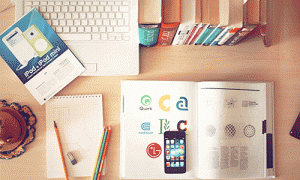こんにちは、マツザワです
今回はFTP接続をとりあえず暗号化したい時のメモです
FTP接続を暗号化するためにはいくつか方法がありますが、そのうち2パターンほど紹介します
SFTP(SSH)
基本はこの方式を使うと思います
また、この方式には「パスワード認証」と「鍵認証」の二つがあり鍵認証の方がセキュリティ強度は高いですが、メンドウ
■「パスワード認証」の方はサーバーが仕様としていればポートを変更するだけで利用が可能です
■「鍵認証」の場合はサーバーのコンパネより「SSH設定」を行い、「公開鍵」の生成と「秘密鍵」の発行が必要となります。
自社サーバーで運営している場合は管理者へ設定依頼をしてください
※サクラレンタルサーバーは両方使えます
※エックスサーバーの場合は鍵のみです ↓方法
↑パスフレーズは設定しなくても生成可能ですが、自己責任でお願いします
■ポート
・サクラサーバー「22」
・エックスサーバー「10022」
■確認方法(WinSCPの場合)
ウィンドウ右下に鍵マークが出て、「SFTP-3」みたいなものが出ていればOK
FTPS(SSL/TLS)
こちらはサーバーがSSHに対応していない際に使います、SSHはできないが非暗号化にはしたくない場合など
※サクラのライトプランとか・・・
先頭にSが付くか後ろに付くかの違いですが、セキュリティルーター的にはこの通信をファイルスキャン対象にします(SFTPはしない)
そのため転送速度がかなり遅くなります
■WinSCPで設定する場合
セッション設定画面で「転送プロトコル」はそのまま「暗号化」タブを「明示的なTLS/SSL暗号化」に変更後、ログインしてウェルカムされたらOK
途中、警告画面がポップしてきてうんたらかんたら言われても「OK」すればきっと大丈夫
このほかにもIPアドレスフィルターをかけてセキュリティ強度を上げることもできますが、詳しくはググってください
ではまた